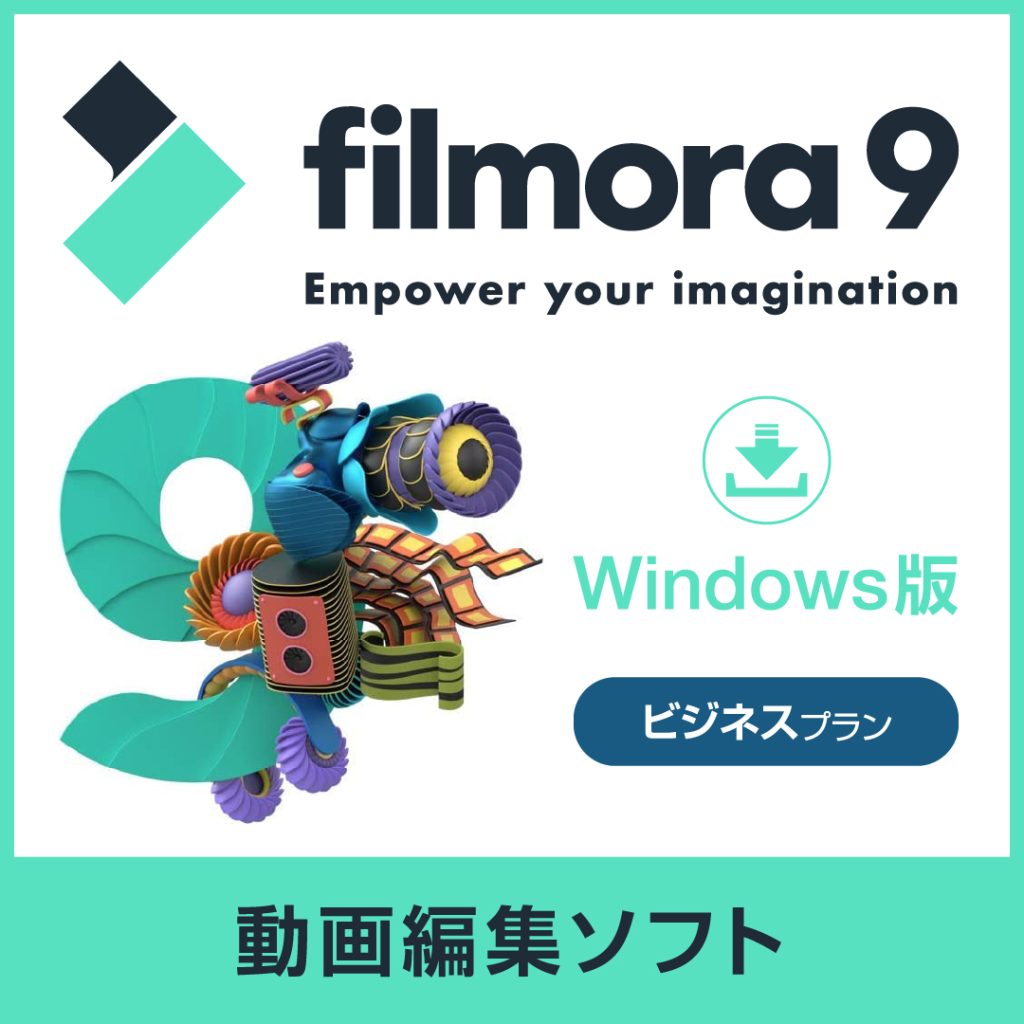
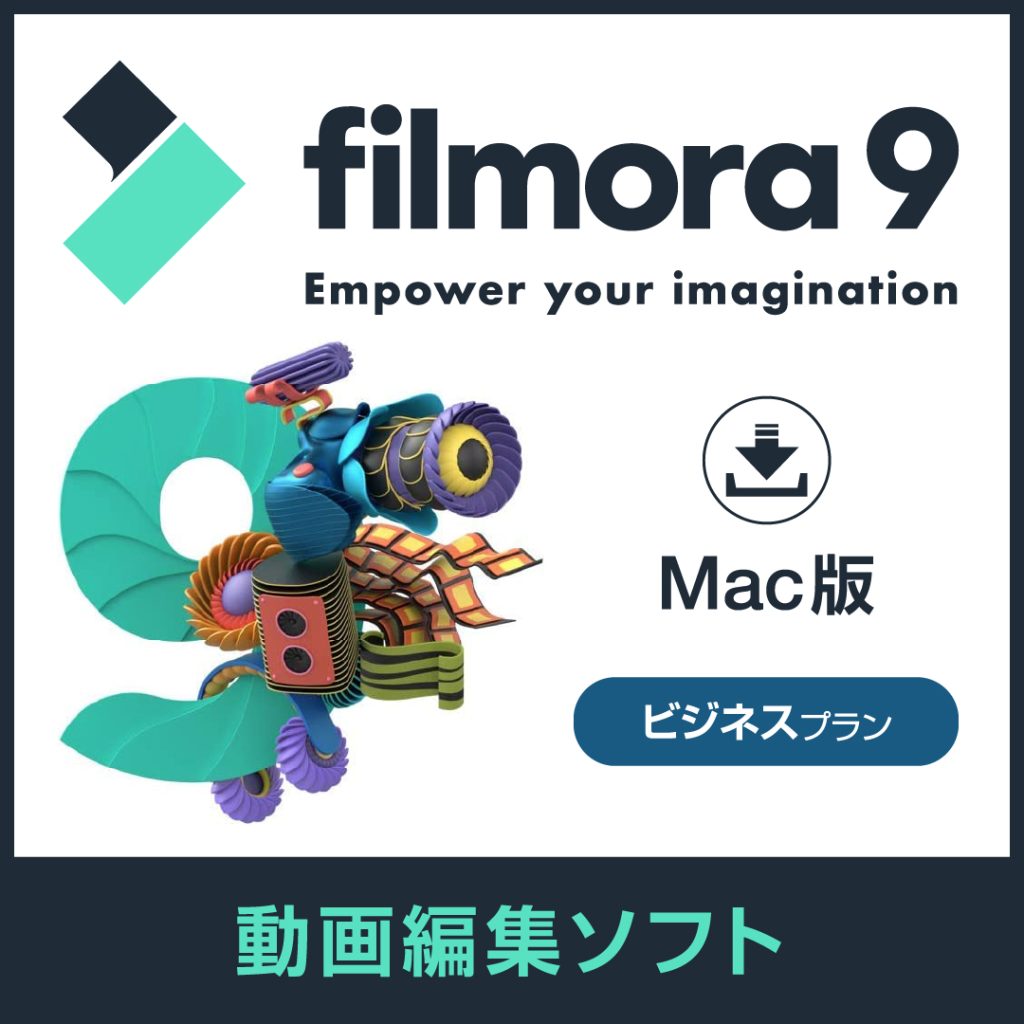

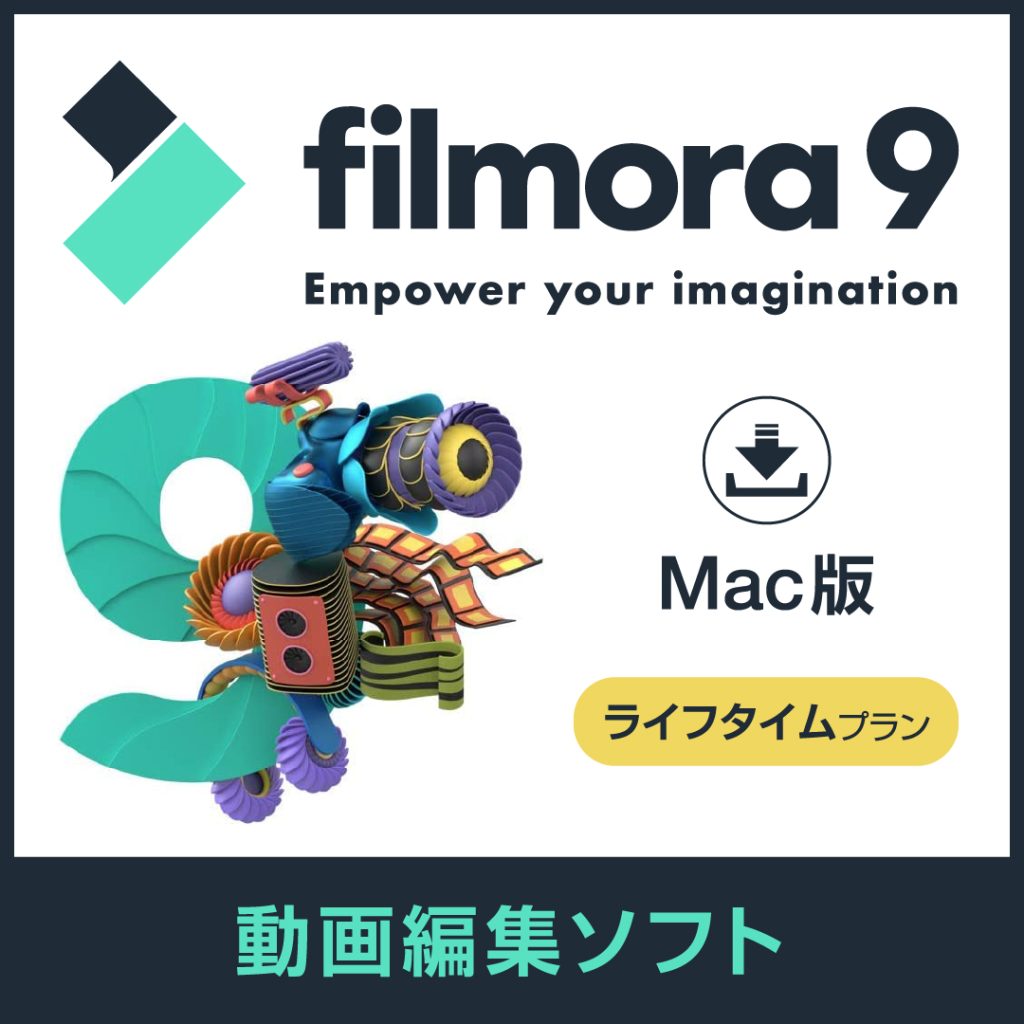
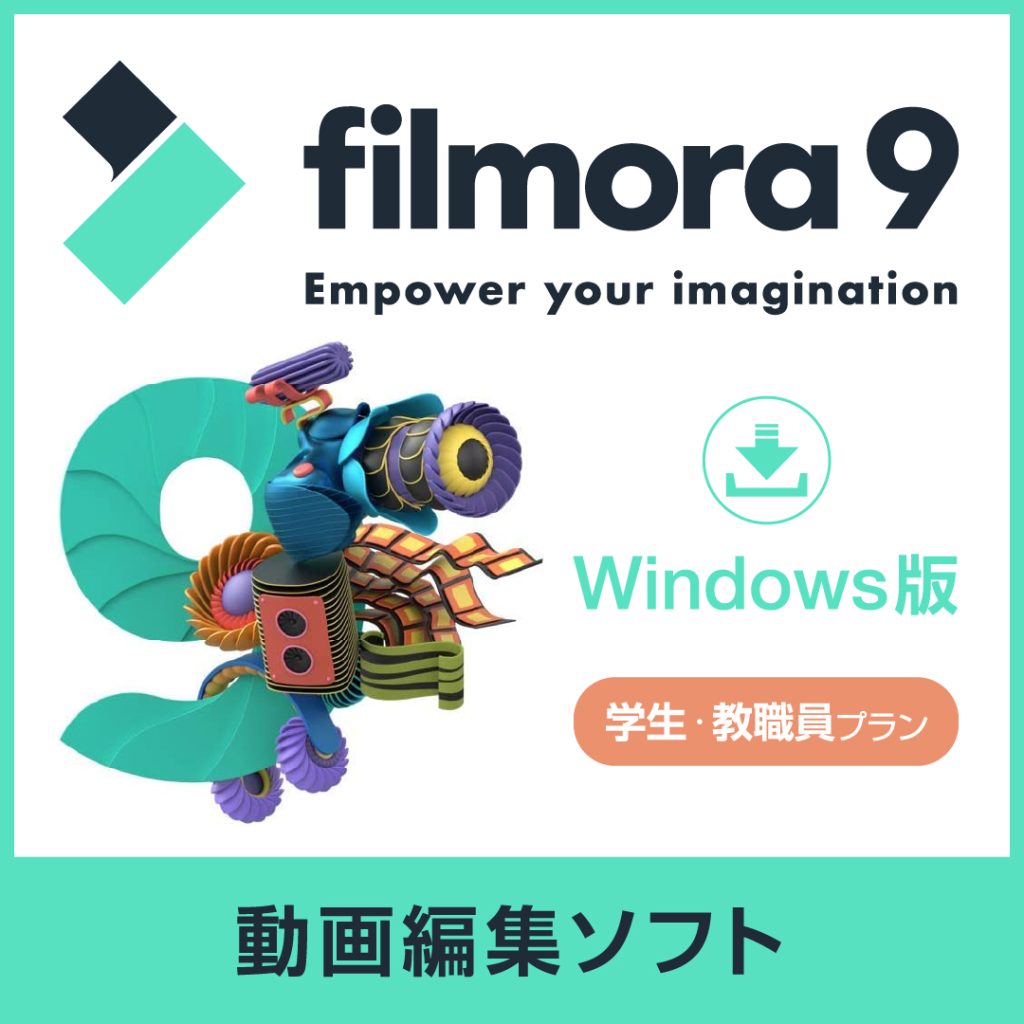
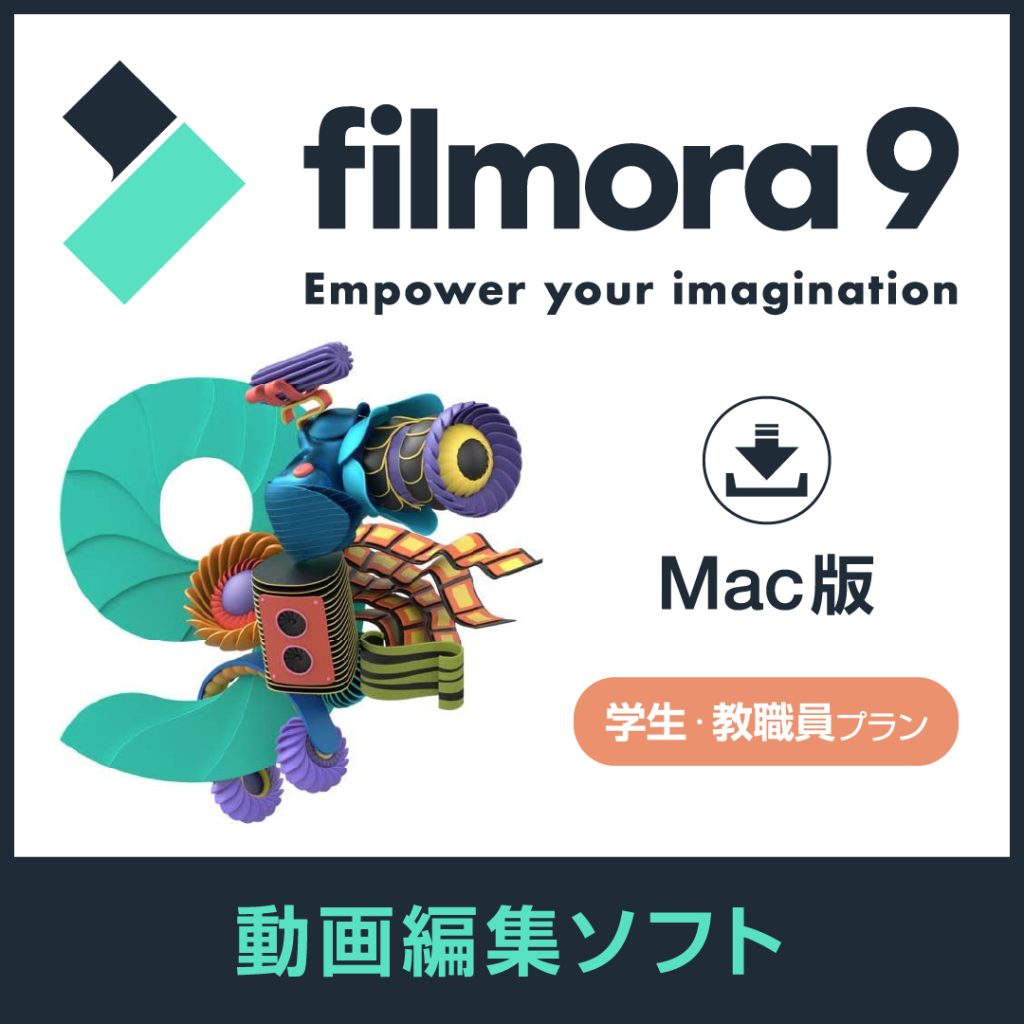
Wondershare Filmora9 ダウンロード
Windows版
Mac版
■ Wondershare Filmora9 のご利用方法
- ソフトのダウンロード
下記のページ(URL)でWondershare Filmora9ソフトをダウンロードしてください。
Windows版: https://download.wondershare.jp/ve_full1103.exe
Mac版:https://download.wondershare.jp/video-editor_full1617.zip
※もしすでにインストールした場合、この作業は不要です。 - Wondershare IDにログイン
Wondershare Filmora9を立ち上げて、右上の「ログイン」ボタンをクリックしていただくと、ログイン画面が表示されます。
【すでにWondershare IDをお持ちになっている場合】
直接Wondershare IDアカウントのメールアドレスとパスワードを入力して、ソフトにログインしてください。(パスワードを忘れた場合、ログイン画面の【パスワードをお忘れの方はこちら>>】をクリックして、パスワーをリセットしてください。)
【Wondershare IDをお持ちになっていない場合】
下記画像のようにログイン画面の「新規登録」をクリックして、Wondershare IDを新しく作成してください。作成完了したら、自動的にWondershareIDにログインされます。
- シリアル番号でソフトの使用権限を引き換える
ログイン画面の「マイアカウントを管理」をクリックしてWondershareアカウントセンターページに入ります。
左側の「製品引き換え」>「シリアル番号」をクリックして、弊社が提供いたした25桁のシリアル番号(ハイフンを含む)を入力して「引き換える」ボタンをクリックしてください。
ページ上に「正常に送信されました」というメッセージが出ると製品引き換えが成功になります。 - ソフト内で使用権限を更新する
下記画像のように「ここ」をクリックしていただくと、製品版としてご利用いただけます。
(※もし製品版に切り替えない場合、対策として、一度ログアウトしてから再度ログインしてください。)
〇Filmora製品サポート
http://support.wondershare.jp/
・お問い合わせフォーム
http://support.wondershare.jp/ask-a-question.html
※キングソフトとは別のサポート窓口になります。ご注意ください。